Копировать/Удалить стринги
![]()
Режим
При выборе опции Перпендикулярное расстояние, введите положительное или отрицательное значение для перемещения, копирования или дублирования стринга в направлении от себя (+) или на себя (-) перпендикулярно выбранной плоскости.
Плоскость экрана - выберите данную опцию для перемещения стринга в направлении плоскости текущего вида.
Приближенное к плоскости данных - выберите эту опцию, чтобы переместить стринг в направлении, которое в наибольшей степени приближено к данным. Кнопка Предпросмотр позволяет вам определить, в каком направлении, положительном или отрицательном, вам необходимо переместить стринг.
При выборе опции Компоненты XYZ вы можете переместить стринг, задав положительные или отрицательные значения по направлениям X, Y и Z.
Выбрав опцию Азимут/Наклон/Расстояние, вы можете переместить стринг на заданное расстояние, указав значения Азимута и Наклона.
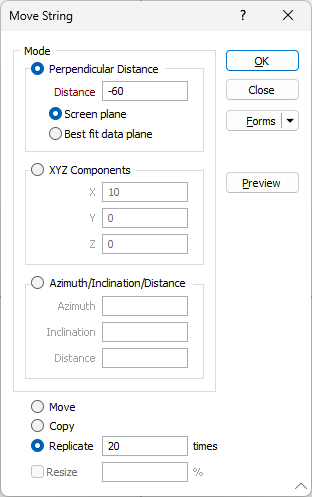
Для того чтобы Переместить, Копировать или Дублировать выбранные стринги несколько раз, выберите соответствующую опцию.
Если вы выбрали опцию Дублировать, укажите, сколько раз должен дублироваться стринг.
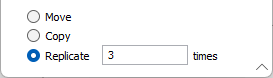
Чтобы быстро скопировать несколько стрингов, используйте опцию Дублировать стринг .
Масштабировать
Чтобы изменить размер перемещаемого или копируемого стринга, выберите опцию Изменить размер и укажите коэффициент в процентном соотношении длины стринга.
Перемещение стринга
После того как слой стрингов станет активным, вы сможете выбрать и переместить любой стринг на дисплее. Вы также можете выбрать несколько стрингов, удерживая клавишу CTRL и щелкая по каждому стрингу.
Перетащите стринг(и) с помощью мыши. Щелкните по сегменту стринга и удерживайте кнопку мыши нажатой. Форма курсора изменится на четыре стрелки. Перетащите стринг(и) на новое место.
![]()
Подсказка: используйте клавишу быстрого доступа SHIFT для перемещения стринга, даже если указатель мыши находится над точкой или если плотность точек настолько высока, что выделить сегмент стринга сложно или невозможно.
При перетаскивании стрингов будут перемещены все выбранные стринги. Кроме того, если удерживать клавишу CTRL при перетаскивании, будет создана копия стрингов.
При перемещении или копировании выбранных точек или стрингов с помощью мыши вы можете ограничить их движение вдоль определённой оси, используя горячие клавиши X, Y, Z (или U, V). X, Y или Z ограничат передвижение вдоль осей X, Y или Z. U, V ограничит перемещение по горизонтальной и вертикальной осям плоскости экрана.
Перемещение и копирование стринга
После того как слой строк станет активным, вы сможете выбрать и скопировать любую строку на экране. Вы также можете выбрать несколько строк, удерживая клавишу CTRL и щелкая по каждой строке.
Удерживайте клавишу CTRL и перетаскивайте выбранные строки с помощью мыши. Форма курсора изменится на четыре стрелки со знаком плюс (+). Перетащите копию строки(строк) на новое место.
![]()
Совет: используйте клавишу быстрого доступа SHIFT для перемещения и копирования строки, даже если указатель мыши находится над точкой или если плотность точек настолько высока, что выделить сегмент строки сложно или невозможно.
При перемещении или копировании выбранных точек или стрингов с помощью мыши вы можете ограничить их движение вдоль определённой оси, используя горячие клавиши X, Y, Z (или U, V). X, Y или Z ограничат передвижение вдоль осей X, Y или Z. U, V ограничит перемещение по горизонтальной и вертикальной осям плоскости экрана.
Шаг перемещения
Работая в Визексе, вы можете использовать стрелки на клавиатуре, чтобы перемещать выбранные стринги на плоскости экрана на заданное расстояние (шаг перемещения), либо на величину заданного шага перемещения и множителя шага перемещения.
Стрелки Вверх и Вниз перемещают выбранный стринг в положительном или отрицательном направлении вдоль оси Y. Стрелки Вправо и Влево перемещают выбранный стринг в положительном или отрицательном направлении вдоль оси X.
Клавиши CTRL или ALT могут использоваться в комбинации с клавишами стрелок, чтобы изменить шаг перемещения следующим образом:
- CTRL - стринг перемещается на шаг / множитель шага перемещения.
- SHIFT - стринг перемещается на шаг * множитель шага перемещения.
Шаг перемещения и значения множителя задаются в опциях Визекса.
Нажмите на вкладку Проект, чтобы открыть фоновое меню, и выберите Опции | Визекс (для проекта) > Редактор стрингов. Множитель шага перемещения по умолчанию равен 1,0. Множитель шага перемещения по умолчанию равен 10.